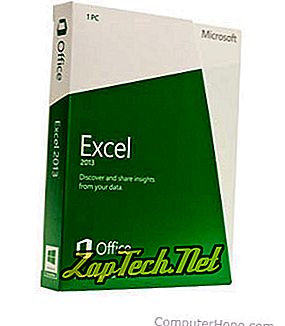
- Usuarios de Microsoft Excel
- Usuarios de OpenOffice Calc
Para insertar un salto de página en Microsoft Excel, siga los pasos a continuación.
- Microsoft Excel 2007 y usuarios posteriores
- Versiones anteriores de Microsoft Excel
- Abre la pestaña Ver
- En el grupo Vistas del libro de trabajo, haga clic en Vista previa de salto de página .
- Seleccione la fila o columna en la que desea insertar el salto de página.
- En la pestaña Diseño de página, en el grupo Configurar página, haga clic en Saltos .
- Finalmente, haga clic en Insertar salto de página .
- Mueva la celda seleccionada al lugar donde desea el salto de página.
- Haga clic en Insertar en el menú de archivo.
- Seleccione Salto de página en el menú desplegable.
Después de insertar un salto de página, si desea eliminar, modificar o cambiar la forma en que se configuran, haga clic en Ver en el menú desplegable y seleccione Vista previa de salto de página. En la Vista previa de salto de página, puede arrastrar cada uno de los saltos de página. Si desea eliminar saltos de página, arrastre el salto de página al borde de la vista previa.
Usuarios de OpenOffice Calc
Para insertar un salto de página mientras está en OpenOffice Calc, siga los pasos a continuación.
- Haga clic en Insertar en el menú de archivo.
- Haga clic en Pausa manual .
- Seleccione el salto de Fila o de Columna, dependiendo de cómo quiera romper su hoja de cálculo.
